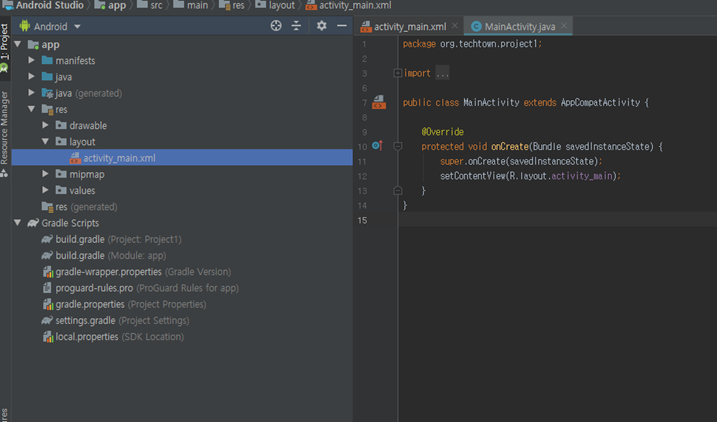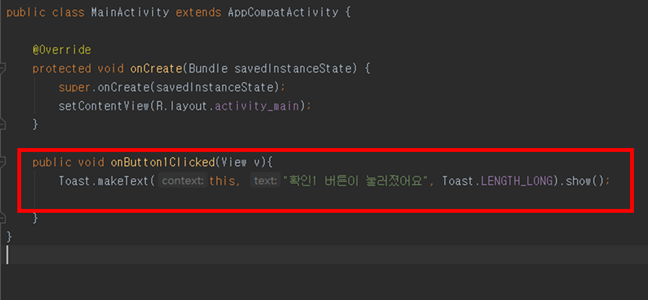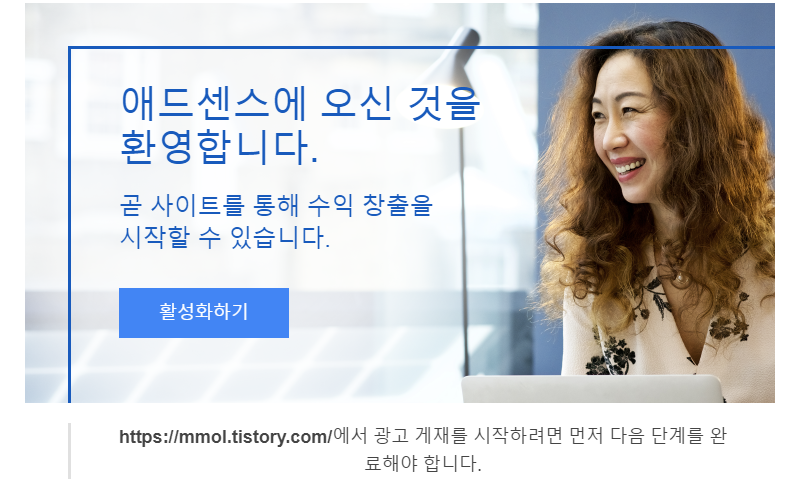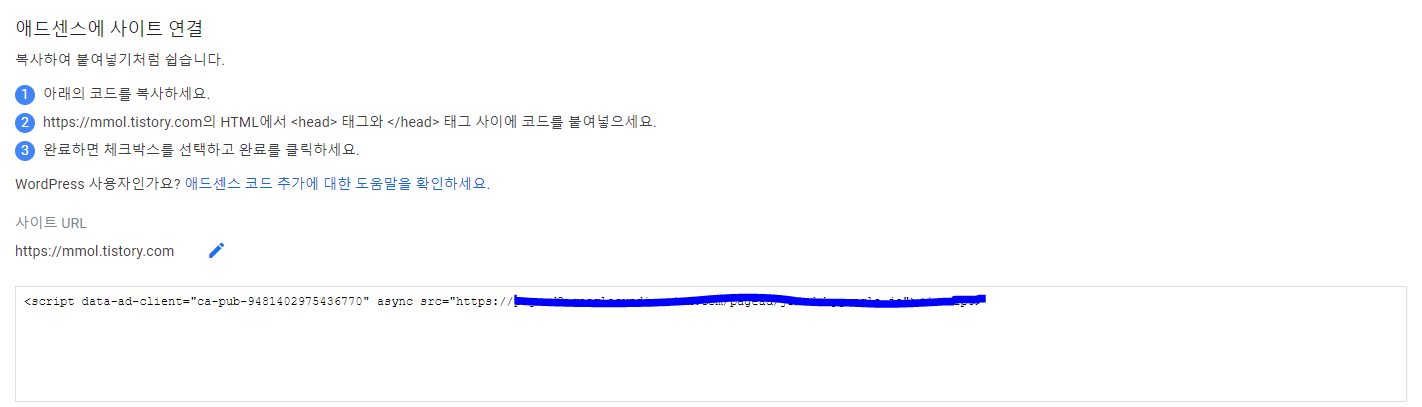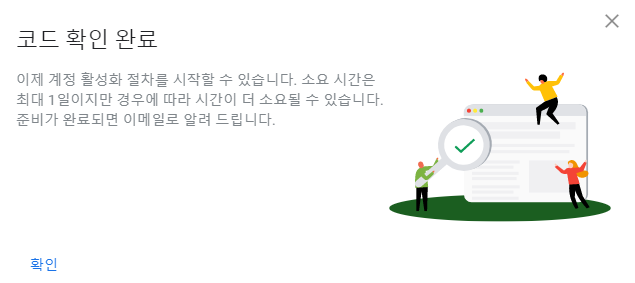어떤 프로그램을 가장 먼저 배워야할까?
오늘은 프로그래밍을 이제 배우려고 하는데
어떤 프로그래밍을 배울지 고민하는 사람들에게 추천하는 글입니다.
각각의 종류와 목적에 대해 말할 것이고 여러분들이 들어봤을 법한 프로그래밍 언어 4개만 소개하겠습니다.
1. C & C++
- 일단 C 언어는 Low Level 언어입니다. 즉, 기계어에 가까운 수준의 언어임을 말합니다.
- 기계어에 가깝기 때문에 용량이 낮고 빠르다(= 메모리가 낮지만 작은 컴퓨터가 필요한 기계들)
- 이러한 특성으로 가전제품에서 많이 사용됨(Ex. 에어컨, 공기청정기, 선풍기 등등)
- 소프트웨어를 만드는 회사에도 들어갈 수 있다.
- 기계어에 근접하기 때문에 프로그래밍이 상당히 어렵다.
- 어려운 길을 가고싶다면 추천
2. Java
- 최근에는 공기업이나 은행에서 많이 사용된다.
- Java와 관련된 직업은 많기 때문에 취직에 유리하다.
- 안드로이드에서 사용할 수 도 있다.
- Java 또한 C 만큼은 아니지만 상당히 난이도가 있다.
- 최근 유행하는 어플리케이션 개발을 하고싶다면 추천
3. Python
- 최근 엄청 유행중인 언어이다.
- 넷 중에서 가장 배우기 쉬운 언어이다.
- 용도가 가장 다양하다.(Ex. 해킹, 딥러닝, Data Science, 웹디자인 등)
- 요즘은 기업에서도 사용하기 때문에 취업에서도 사용할 수 있다.
- 목적도 없이 무작정 프로그래밍을 배우고 싶다면 추천함
4. JavaScript(HTML)
- 웹페이지를 제작하는 것이 목적인 언어
- 위에서 언급한것처럼 Python으로도 웹을 만들 수 있지만 충분하진 않다.
- 진짜 블로그를 운영하고 싶은분은 이 HTML을 공부해서 워드프로세스를 이용하여 블로그를 만들어야합니다.
- 그렇게해야 웹을 진짜 최적화 할 수 있고 SEO도 최적화하여 구글 검색 리스트에서 상단으로 갈 수 있습니다.
- 블로그를 만들거나 웹디자이너가 되고싶다면 추천
이렇게 4가지를 적어봤습니다.
프로그래밍을 배우려는 분들을 위해 몇 가지 조금 더 적어보자면
많이 들어보셨을건데 프로그래밍을 하는 직업은 항상 일이 많습니다.
이건 우리나라뿐 아니라 외국 회사도 마찬가지입니다.
실제로 페이스북 CEO는 하루에 12시간 이상 일을 한다고 합니다.
프로그래밍을 하는 일의 특징
1. 버그가 끊임 없다.
- 일단 프로그램을 만들고 나면 그것을 판매를 할텐데 그거에 대한 문제점이 어떻게든 계속 나옵니다.
- 그렇기때문에 이미 제작이 끝난 프로그램도 다시 뜯어봐야할 때가 있고 동시에 새로운 프로그램을 만드는 일도 합니다.
- 위와 같은 이유로 일이 끊임 없기때문에 365일 매일 바쁩니다.
2. 실력이 바로 드러난다.
- 프로그래밍은 실력이 진짜 바로 드러나는 일입니다.
- 그래서 이직을 할때도 테스트를 보는 기업들이 많습니다.
- 이는 취업을 하고 나서도 끊임없이 이쪽 분야에 대해 공부를 해야한다는 것을 의미합니다.
- 일자리가 정말 많지만 그만큼 실력에 따라 대우가 천차만별이다.
- 월급 루팡을 하면서 인생을 편하게 살고싶다면 이쪽 분야로 취업은 다시 생각해보시길 바랍니다...
3. 전세계 어디에서든 통용된다.
- 일단 프로그래밍은 공통의 언어이기때문에 전세계 어딜가도 실력만 있으면 취직할 수 있습니다.
- 미래에는 외국에서 일을 하고싶다 = 말만 통하면 어디든 갈 수 있음
이렇게 적어봤는데요.
사실 취미가 아닌 일로써 프로그래밍을 한다는건... 참 힘든 일입니다. ㅎㅎ
영화나 드라마에서 나오는 것처럼
타타타타타닥 해서 바로 바로 프로그래밍을 하는 사람들은 실제로 많지 않습니다.
대부분은 타타다닥 하다가 "구글링"(갓구글) -> 타타닥 -> "구글링"
1개의 언어만 하더라도 그 기능을 모두 외우는 것은 쉽지않거든요 ㅋㅋ
그럼 오늘 포스팅은 여기까지만 하겠습니다.
'IT 관련 지식 > 안드로이드 개발' 카테고리의 다른 글
| 안드로이드 System UI isn't responding 100% 해결법 (4) | 2021.01.18 |
|---|---|
| 모든 해결법! The emulator process for AVD Pixel_4_API_30 was killed -1 (0) | 2020.12.01 |
| 안드로이드 개발3 - 버튼에 전화, 인터넷 연결 기능 넣기 (0) | 2019.10.17 |
| 안드로이드 개발2 - 화면의 문자 수정 및 버튼 추가해보기 (1) | 2019.10.09 |
| 안드로이드 개발 - 개발 프로그램 설치 및 프로젝트 시작 (0) | 2019.10.05 |